Email rapport sur les comptes prioritaires dans le nouveau cae de Exchange Online
Remarque
Le rapport des comptes prioritaires décrit dans cette rubrique est disponible uniquement pour les organisations qui répondent aux deux exigences suivantes :
- Au moins 5 000 licences pour un ou plusieurs des produits suivants : Office 365 E3, Microsoft 365 E3, Office 365 E5 ou Microsoft 365 E5. Par exemple, 3 000 licences Office 365 E3 et 2 500 licences Microsoft 365 E5.
- Votre organisation doit avoir au moins 50 utilisateurs actifs mensuels pour une ou plusieurs charges de travail principales : Teams, One Drive for Business, SharePoint Online, Exchange Online et applications Office
Pour connaître les autorisations requises pour utiliser ce rapport, consultez Autorisations requises pour afficher les rapports de flux de messagerie.
Le rapport Email problèmes liés aux comptes prioritaires dans le nouveau Centre d’administration Exchange (nouveau CENTRE d’administration Exchange) permet aux administrateurs Exchange et aux administrateurs généraux d’afficher les événements ayant échoué au cours des 15 dernières minutes et les messages électroniques retardés des 6 dernières heures qui ont été envoyés à ou à partir de comptes prioritaires. Si aucun problème n’est détecté, le rapport est vide. Les utilisateurs peuvent configurer pour recevoir des notifications par e-mail pour les messages ayant échoué et retardés qui fournissent des informations au moment du déclenchement de l’alerte.
Les utilisateurs prioritaires sont des personnes de votre organisation Microsoft 365 qui ont un impact commercial élevé, comme votre PDG, vos cadres ou d’autres utilisateurs qui ont accès à des informations sensibles ou de haute priorité. Pour plus d’informations sur les comptes prioritaires, consultez Gérer et surveiller un compte prioritaire. Pour plus d’informations sur les comptes prioritaires, consultez surveillance Exchange Online pour Microsoft 365.
La section État de l’e-mail non sain affiche les informations suivantes sur les messages où un utilisateur prioritaire est un expéditeur ou un destinataire :
- Date
- Sender
- Destinataire
- Sujet
- État : la valeur est Échec ou Retard.
Pour filtrer rapidement les résultats par destinataire, cliquez sur ![]() commencez à taper l’adresse e-mail du destinataire.
commencez à taper l’adresse e-mail du destinataire.
Pour des filtres plus avancés que vous pouvez également enregistrer et utiliser ultérieurement, cliquez sur ![]() puis sélectionnez Nouveau filtre. Dans le menu volant Filtre personnalisé qui s’affiche, entrez les informations suivantes :
puis sélectionnez Nouveau filtre. Dans le menu volant Filtre personnalisé qui s’affiche, entrez les informations suivantes :
Nommez votre filtre : entrez un nom unique.
Cliquez sur Ajouter une nouvelle clause. Une clause contient les éléments suivants que vous devez entrer :
- Champ : sélectionnez Date, Expéditeur, Destinataire, Objet ou État.
- Opérateur : sélectionner commence par ou est.
- Valeur : entrez la valeur que vous souhaitez rechercher.
Vous pouvez cliquer sur Ajouter une nouvelle clause autant de fois que nécessaire. Plusieurs clauses utilisent la logique AND (<Clause1> AND <Clause2>...).
Pour supprimer une clause, cliquez sur Supprimer

Lorsque vous avez terminé, cliquez sur Enregistrer. Le nouveau filtre est automatiquement chargé et les résultats sont modifiés en fonction du filtre. Il s’agit du même résultat que de cliquer sur Filtrer et de sélectionner le filtre client dans la liste.
Pour décharger un filtre existant (revenir à la liste par défaut), cliquez sur l’icône Filtre
 puis sélectionnez Effacer tous les filtres.
puis sélectionnez Effacer tous les filtres.
Sélectionnez une entrée dans la liste à accéder aux résultats de recherche de suivi des messages pour le message. Sélectionnez l’entrée de suivi du message pour afficher des détails sur le message et ce qui lui est arrivé.
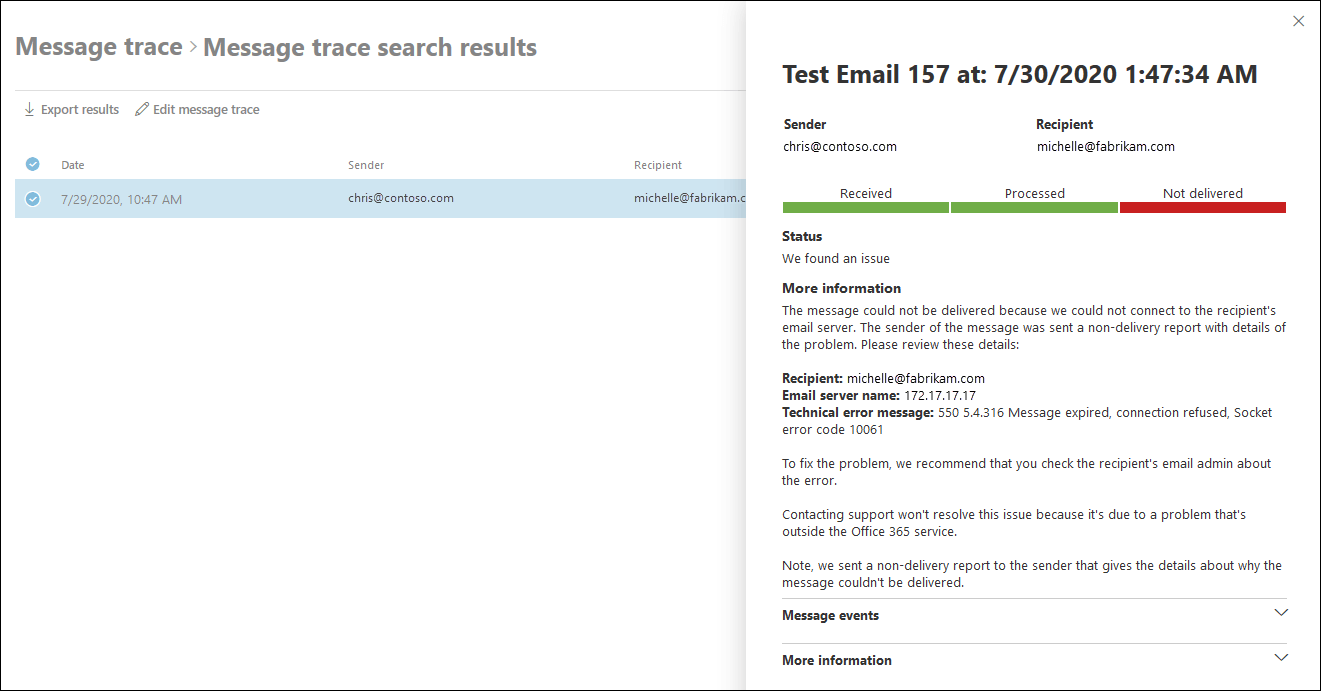
Remarque
Pour les procédures suivantes, vous devez être lecteur de sécurité pour voir les alertes et administrateur de la sécurité pour modifier la stratégie.
Cliquez sur Exporter pour exporter les résultats affichés dans un fichier .csv.
Cliquez sur Gérer les comptes prioritaires pour ajouter ou supprimer des utilisateurs de la liste des comptes prioritaires.
Cliquez sur Modifier la stratégie pour configurer les notifications par e-mail liées aux comptes prioritaires :
- Envoyer une notification par e-mail : activez ou désactivez cette case à cocher.
- Envoyer des notifications par e-mail à ces utilisateurs ou groupes : cliquez dans la zone pour rechercher ou entrer un utilisateur ou un groupe pour recevoir des notifications par e-mail.
- Limite de notification quotidienne : sélectionnez parmi les valeurs suivantes : Aucune limite, 1 (valeur par défaut), 5, 10, 25, 50, 150 ou 200.
- Seuil : une notification par e-mail est envoyée lorsque le nombre de messages électroniques ayant échoué ou retardés pour les comptes prioritaires dépasse la valeur spécifiée. La valeur par défaut est 100.
Vous pouvez voir les alertes pour les messages retardés et les messages ayant échoué sous Afficher les alertes. La sélection de l’alerte fournit des détails sur les messages qui ont été retardés ou qui ont échoué au moment du déclenchement de l’alerte.
Lorsque vous avez terminé, cliquez sur Enregistrer.